意外と簡単だったTwitterアカウントの削除法(+復活法)とアカウント削除の心境について
※2016年12月9日に追記しています。
どうも、束子です。新しく読者になってくれた皆々様、初めまして。これからどうぞ宜しくお願いします!

さて、突然ですが、みなさんはTwitterアカウントを消したことがありますか? 私は今日、突然思い立って初めてアカウントの削除をしました。
今回は、意外と簡単だったTwitterアカウントの削除(+復活)方法の紹介。そして、削除するに至ったキッカケと心境を書き記そうと思います。
なんでアカウント消したの?
まずは、削除のキッカケと心境から。すぐ終わるけど、不要だったら読み飛ばしてください。
発端は以前に書いた「SNS疲れ」の記事。この記事で読者さんがドドンと増えたんですよね。ありがたや、ありがたや。もう1ヶ月以上が経つなんて、月日が流れるのは早いものです。
上記の記事では「SNSに疲れたなら、離れれば良いじゃない」の気持ちだけで遠ざけ、SNSとの距離感や付き合い方を見直しました。
もちろん、遠ざけただけで事足りたわけですが……何故か突然、「あのアカウント消してえ」と思ったわけです。フォローが40人から8人まで減ったし、要らないかなって。
温厚なのに妄想がワイルドな夫 - ねこのつめ合わせ分かる。私も池ポチャしたり窓を叩き割ったり、高級車を傷付けたり、店の陳列棚をドミノ倒しする妄想をします。しかも割と唐突に。
2016/12/08 08:52
危ない妄想だって、唐突にしちゃうからね。ツイアカ削除は突然に。
なに目的のアカウント?
余談。なに目的のアカウントだったかというと、アレです……趣味系です。なんか、ほら、あの……腐ってるやつ。あとは察してくだしあ。
Twitterアカウントの削除法
前置きが長くなりました。Twitterアカウントの削除法(+復活法)について紹介しませう。
※実際に削除したアカウントではなく、現役で活躍中のアカウントを使用しています。
削除法1:PCからTwitterにアクセス
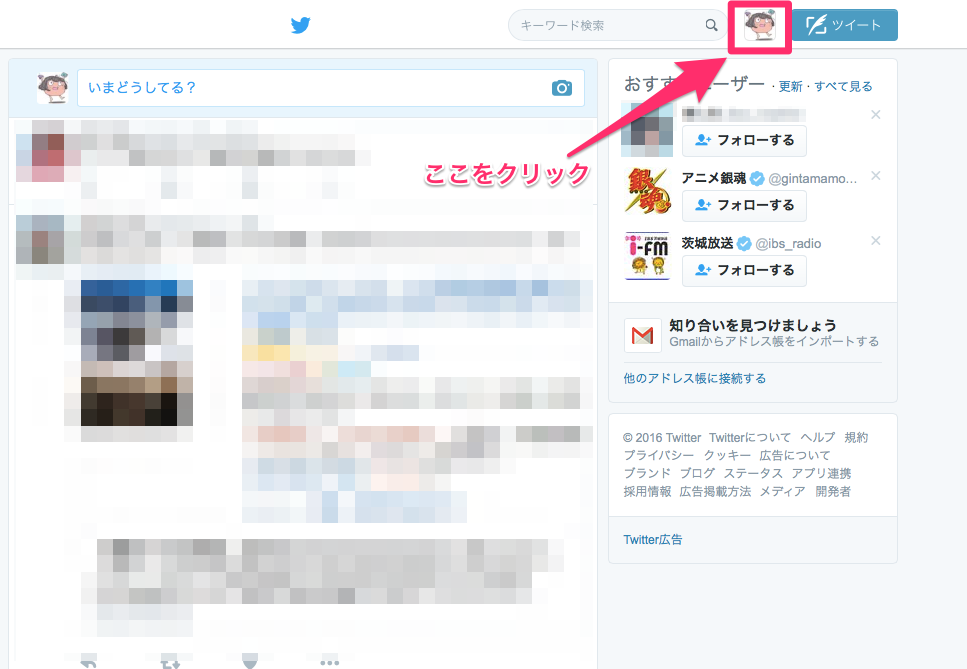
TwitterのアカウントはPCブラウザ(スマホからの場合、PCサイト表示)からしか削除できません。
パソコン(もしくはPCサイト表示)からTwitterにログインして、画面右上──「ツイート」ボタン横にある自分のアイコンをクリックします。
削除法2:「設定」を選択

アイコンを押すと、メニューがスライド表示されます。下から2番目の「設定」を選択。
削除法3:「アカウント削除」をクリック

設定ページをスクロールすると、下部に「アカウントを削除」ボタンがあるのでクリックしてください。
削除法4:注意事項(画像の緑枠内)を読み、「@〜を削除」ボタンを押す

注意事項(緑枠内)には“30日以内ならアカウントが復活できる”ことや、“アカウントが完全に削除されるまで、同じメアドとアカウントは使用できない”ことが記されています。
熟読して「削除する、無問題!」と思ったら「@〜(アカウント)を削除」ボタンを押しましょう。
削除法5:パスワードを入力して、退会する
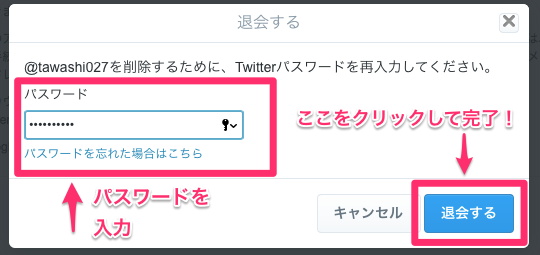
パスワードを入力したら、「退会する」ボタンを押します。これで、Twitterアカウントの削除は完了です。
※すぐに削除されるわけではない
前述した通り──そして、注意事項に書かれていた通り、Twitterアカウントは削除手続きをした30日以内であれば復活することができます。
Twitterアカウントの復活法は、ログインするだけ!
復活するときは、どこからアクセスしても構いません。PCサイトでも、スマホアプリでもOK!
ログイン画面から必要な情報とパスワードを入力すれば、簡単に復活が可能です。復活したときは登録したメールアドレスに「復活したよ!」メールが届きます。

復活したら、Twitterとの連携&PCアプリをやり直そう!(2016年12月9日追記)
アカウントを復活させたら、Twitterと連携しているサービスおよびパソコンのTwitterアプリが正常に動くか確認してください。
私の場合、今回の記事で一度削除したアカウントに異常が発生しました。異常の発生を確認できたのは、以下の2つです。
- はてなブログとの連携:記事投稿後、Twitterで更新のお知らせをしても「投稿が完了しました。」と表示されるだけで、実際は投稿されていない。
- パソコンのTwitterアプリ:「非公開のアカウントです」と表示され、一切の動作に反応しない。
もしも動作に異常が出たら、手間ですがもう一度アカウントとパスワードを登録しなおしてください。再登録すれば、元通りにきちんと動いてくれます。
Twitterアカウントの削除は、意外と簡単だった
アッサリしたものです。実に。特に削除理由を問われることもなく──「理由をお聞かせください」ってリンクはあった(削除法4)けど、リンク先に飛ばずとも削除は可能でした。こんなに簡単なら、もっと早く消しとけば良かったかなー……なんて。
不要なアカウントを削除すれば、管理画面もスッキリします。長年使っていない──特に必要としていないアカウントがあれば、思い切って削除してみてはいかがだろうか。
使っていないアカウントだけじゃなくて、例えば乗っ取りにあった時にも削除法は役立ちます。覚えておいて損はないから、知らない人は頭の片隅に入れておくと良いかもしれません。
